21 astuces Amazon Fire TV pour les fans de streaming
Publié: 2022-01-29Tout dans la famille Amazon Fire n'est pas allumé. Le Fire Phone s'est éteint il y a longtemps. Mais sur le front des hubs multimédias, Amazon a très bien réussi avec sa gamme Fire TV.
Les appareils les plus chers offrent plus de cloches et de sifflets, bien sûr, mais l'utilisateur moyen ne verra pas beaucoup de différence à l'écran. Les interfaces sont les mêmes sur toute la gamme de produits et toutes les itérations utilisent des applications et des jeux que vous pouvez obtenir directement auprès d'Amazon.
Ce qui est vraiment important, c'est le nombre de services multimédias qu'ils prennent en charge : Amazon Video et Prime Music (naturellement), Netflix, Hulu, Disney+, Apple TV+, HBO (mais pas HBO Max), Crackle, E ! Maintenant, FX Now, Showtime Anytime, Cartoon Network, Pandora, Spotify, YouTube, PBS, A&E, Cartoon Network, CNN, Fox News, NBC et Sling TV, pour n'en nommer que quelques-uns. Vous pouvez même commander un Uber ou un Domino's Pizza.
Il y a une pléthore de jeux sur la plateforme. Personne ne prétend que les appareils d'Amazon vont remplacer une PlayStation ou une Xbox pour la qualité du jeu, mais les appareils Fire TV ne coûtent qu'une fraction du prix des grandes consoles, tout comme les jeux.
Il y a beaucoup à aimer sur les appareils Fire TV. Il y a aussi beaucoup de choses à leur sujet que vous ne savez peut-être pas. Continuez à lire pour regarder de plus près quelques astuces et conseils que les propriétaires de Fire TV adoreront.
Changer le nom
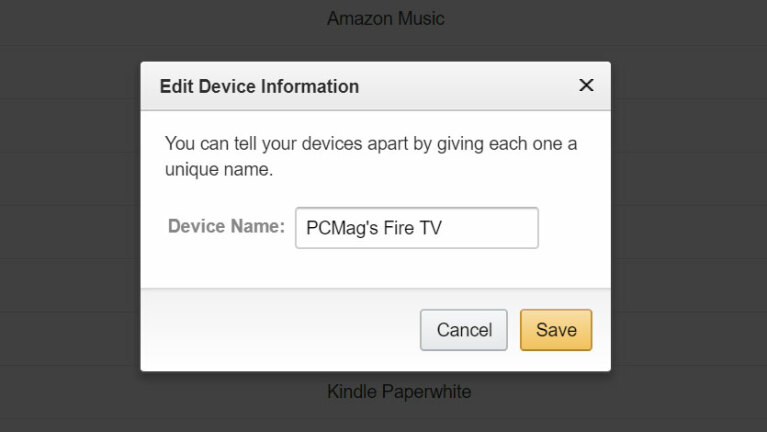
Chaque fois que vous achetez un appareil fabriqué par Amazon comme un Kindle, un Echo ou un Fire TV, Amazon lui attribue un nom. Cela se produit également pour les comptes Kindle et Audible sur tous les appareils. C'est beaucoup de confusion si vous avez beaucoup d'appareils et de comptes identiques, en particulier si vous achetez des applications ou du contenu et que vous voulez vous assurer qu'ils sont livrés sur le bon appareil .
Il est facile de changer les noms de tous vos appareils Amazon. Dans le navigateur, accédez à la page Gérer votre contenu et vos appareils et sélectionnez l'onglet Appareils. Cliquez sur votre appareil et sélectionnez le lien Modifier. Dans la fenêtre contextuelle, changez le nom en celui qui vous convient le mieux.
Supprimer les enregistrements vocaux
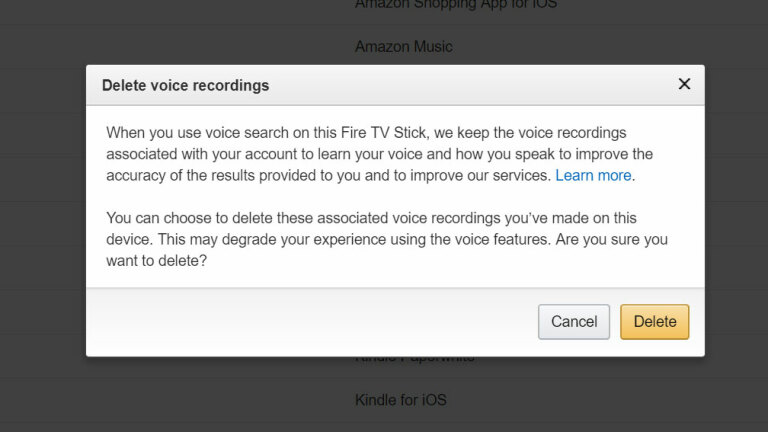
Amazon stocke les enregistrements de tout ce que vous demandez en tant que recherche vocale sur votre Fire TV afin d'améliorer la précision. Vous pouvez cependant supprimer les enregistrements, même si cela "peut dégrader votre expérience d'utilisation des fonctions vocales", selon l'avertissement d'Amazon.
Sur la page Gérer votre contenu et vos appareils, sélectionnez votre appareil et cliquez sur Supprimer les enregistrements vocaux > Supprimer . Vous pouvez également supprimer ces recherches vocales une par une à l'aide de l'application mobile Amazon Alexa : accédez à Paramètres > Paramètres du compte > Historique , cliquez sur une entrée pour quelque chose que vous avez dit, puis cliquez sur Supprimer l'enregistrement .
Effacez vos données
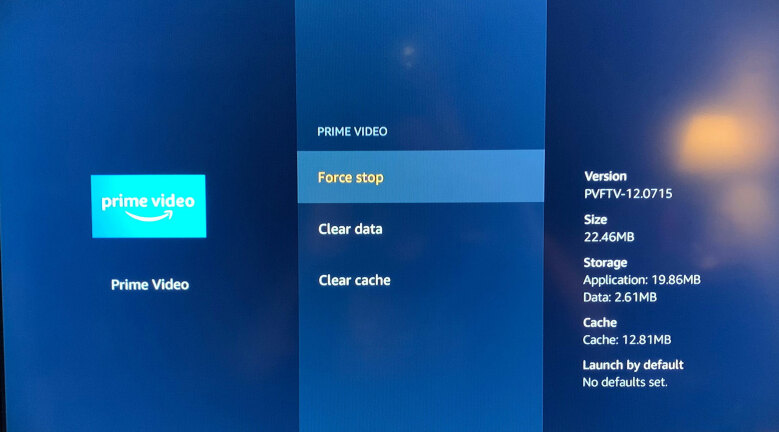
Amazon en sait beaucoup sur vos habitudes d'achat, et si vous avez un Fire TV, il sait également ce que vous avez regardé et écouté. Pour effacer ces données de temps en temps, ouvrez l'interface Fire TV et accédez à Paramètres > Applications > Applications installées gérées . Sélectionnez une application comme Amazon Music ou Prime Video et sélectionnez Effacer les données ou Effacer le cache pour recommencer.
Arrêtez la publicité sur ses traces
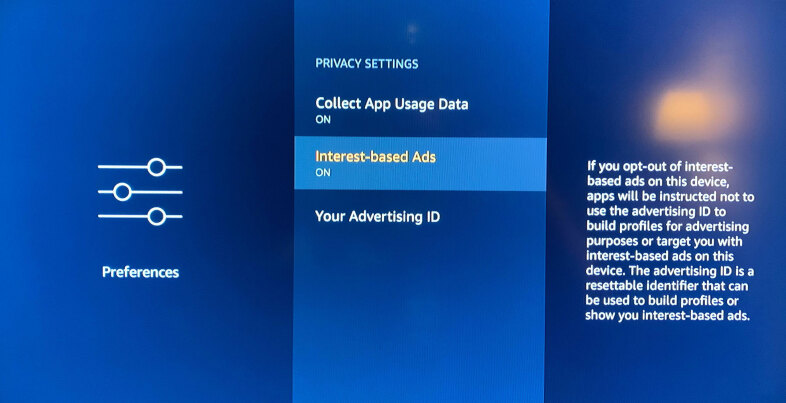
Vous ne pouvez pas empêcher Fire TV de faire de la publicité, mais vous pouvez l'empêcher de vous suivre à des fins publicitaires. Désactivez le ciblage en accédant à Paramètres > Préférences > Paramètres de confidentialité > Annonces Internet et désactivez-le. Ici, vous pouvez également désactiver la possibilité pour l'Amazon Appstore de collecter des informations sur la fréquence et la durée d'utilisation des applications téléchargées.
Parlez à la télé
Et pourquoi vos recherches vocales sont-elles disponibles via l'application Alexa ? Parce que Fire TV fonctionne avec l'assistant vocal numérique d'Amazon. Vous pouvez lui parler dans l'application, via la télécommande et le Fire TV Cube avec accès Alexa intégré. Vous pouvez également contrôler Fire TV avec un haut-parleur compatible Alexa à proximité. Dites simplement quelque chose comme "Alexa, joue aux garçons " ou "Alexa, ouvre Netflix". Voici comment le configurer.
Application Fire TV Remote
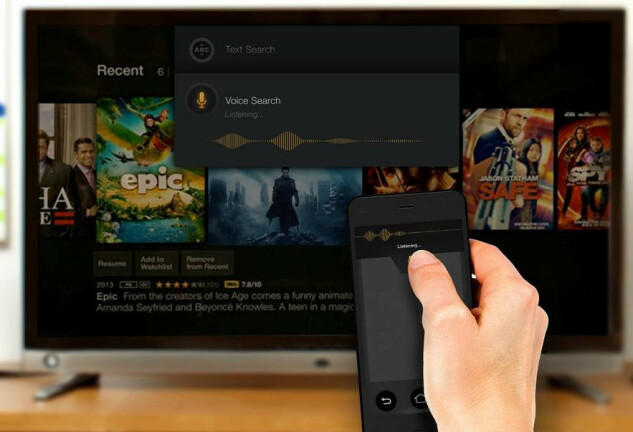
Le Fire TV Stick d'origine n'avait pas d'option de recherche vocale. Corrigez cela ou simplifiez simplement l'utilisation de vos autres appareils Fire TV en téléchargeant l'application Fire TV Remote (Android ou iOS).
Le téléphone devra être sur le même réseau Wi-Fi qu'Amazon Fire TV pour fonctionner. Si vous disposez d'un réseau bi-bande, assurez-vous que votre téléphone et Fire sont tous les deux sur la même fréquence, soit 2,4 ou 5 GHz. Lorsque vous lancez l'application pour la première fois, le nom de votre Fire TV doit apparaître sur l'écran du smartphone. Appuyez dessus, puis saisissez le code à quatre chiffres qui s'affiche sur l'écran du téléviseur et cela vous donnera un contrôle total.
L'application offre autant de contrôle que la télécommande incluse ainsi que le clavier complet à l'écran du smartphone pour saisir des informations telles que les noms d'utilisateur et les mots de passe. Il existe également un microphone pour les capacités vocales de Fire TV. En bref, l'application vous fera vous demander pourquoi Amazon s'est donné la peine de fabriquer une télécommande matérielle.
Désactiver la lecture automatique de la vidéo
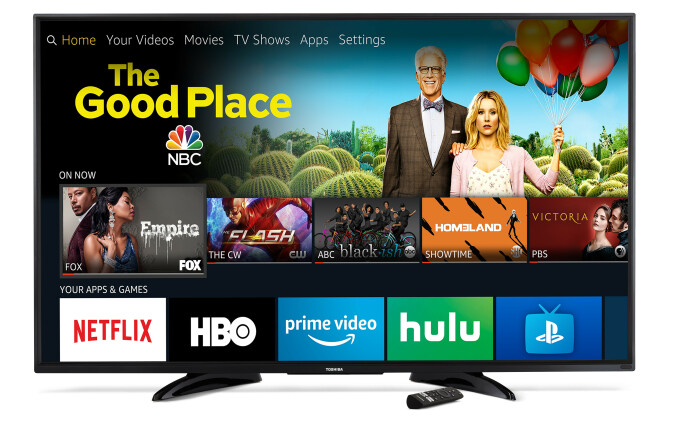
Si vous cherchez quelque chose à regarder et que vous vous arrêtez assez longtemps sur certaines des images de sélection, elles commenceront à jouer automatiquement avec le son. C'est ennuyeux. Sur l'interface Fire TV, accédez à Paramètres> Préférences> Contenu en vedette> Autoriser la lecture automatique de la vidéo et désactivez-le. Pendant que vous y êtes, désactivez également Autoriser la lecture audio automatique.
Examinez ce que vous regardez
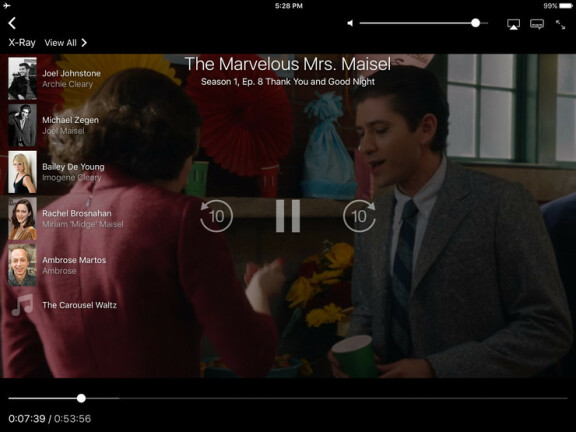
Amazon possède IMDb et avec cela viennent quelques avantages pour vous. Lorsque vous regardez quelque chose sur Prime Video, vous pouvez obtenir rapidement des informations que vous pourriez autrement Google en utilisant la fonction X-Ray. Sur la télécommande, appuyez sur les touches haut ou bas et vous pourrez faire défiler les informations sur la distribution, découvrir quelle musique joue dans quelle scène et obtenir des anecdotes, tout en continuant à regarder.
Soirée cinéma gratuite
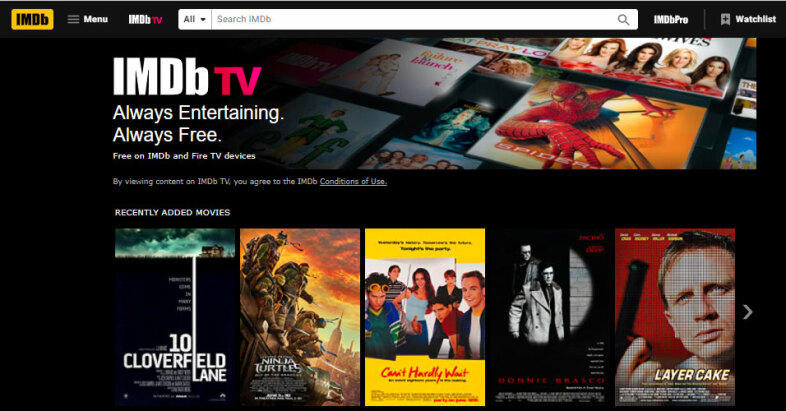
Vous avez l'habitude de visiter IMDb, propriété d'Amazon, pour voir ce que vous regardez, mais qu'en est-il de l'utiliser pour regarder quelque chose ? IMDb TV propose de nombreux films et émissions de télévision, ainsi que des programmes originaux. Ajoutez simplement la chaîne à n'importe quel Fire TV pour filtrer les anciens et les nouveaux favoris. Vous pouvez également ajouter des films et des émissions via votre navigateur. C'est gratuit, mais il y a des publicités, comme la plupart des services de streaming vidéo gratuits.
Écouter avec des écouteurs Bluetooth
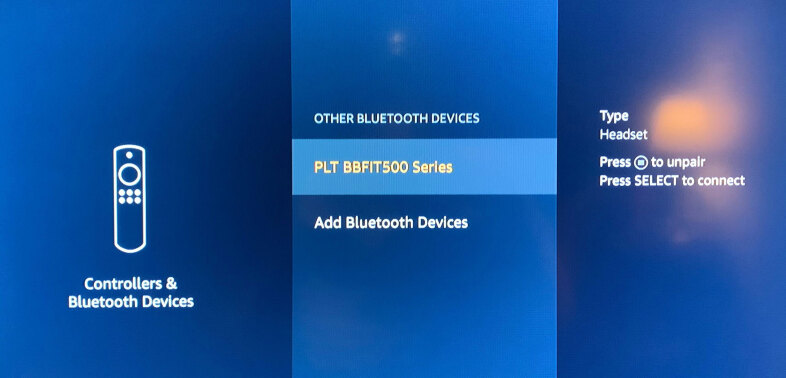
Si vous ne voulez pas déranger la maison avec votre frénésie Netflix de fin de soirée, enfilez une paire d'écouteurs Bluetooth et synchronisez-les avec le Fire TV. Faites-le dans Paramètres > Manettes et appareils Bluetooth > Autres appareils Bluetooth . L'audio ira alors aux écouteurs jusqu'à ce que vous les éteigniez.

Obtenez une séance d'entraînement
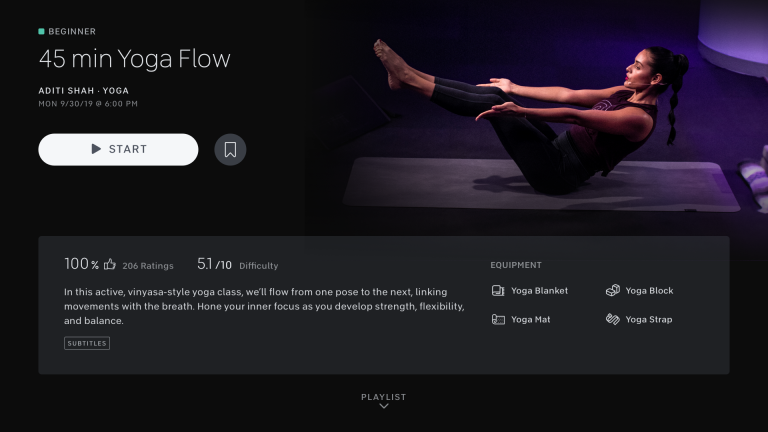
Au lieu d'aller à la salle de sport, vous pouvez vous entraîner à la maison avec votre Fire TV. Vous n'avez pas besoin d'avoir un équipement Peloton pour télécharger et utiliser l'application Peloton. Souscrivez à un abonnement et vous pourrez l'utiliser avec n'importe quel équipement d'exercice que vous possédez ou simplement pour faire du cardio ou du yoga. Il existe de nombreuses autres applications de fitness disponibles sur Fire TV, ou vous pouvez utiliser l'application YouTube pour en trouver.
Afficher le contenu local
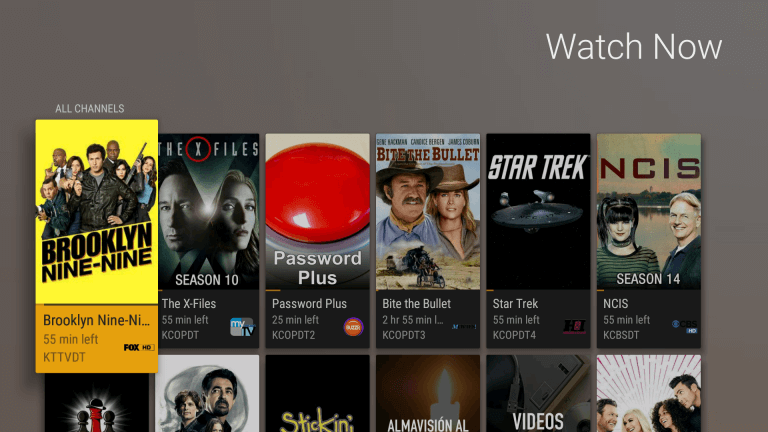
Les services de streaming comme Netflix et Prime Video sont sympas, mais que se passe-t-il si vous voulez regarder du contenu que vous possédez déjà ? Votre option la plus simple est Plex. Installez le composant serveur multimédia de Plex sur un PC exécutant Windows, macOS ou Linux (ou sur votre stockage en réseau); lien dans vos fichiers vidéo, photo et audio ; et chargez l'application sur Fire TV. Vous apprécierez votre choix d'affichage sur l'écran du téléviseur en un rien de temps. C'est gratuit pour quelques visionnages, mais vous devrez éventuellement effectuer un achat intégré pour une diffusion complète.
Il y a aussi Kodi, qui est un logiciel gratuit et open source pour gérer votre collection locale de films, d'émissions de télévision, de musique et de photos. Pour en savoir plus, consultez notre guide d'installation et de configuration.
Paramètres de contrôle parental
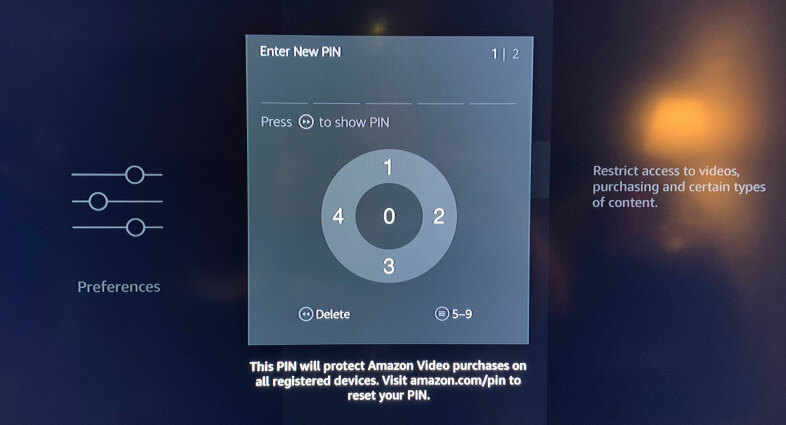
C'est un fait : les enfants aiment aussi regarder la télévision en streaming. Cela signifie que vous devez probablement activer le contrôle parental afin qu'ils ne regardent pas certains des articles classés R ou TV-MA disponibles sur Amazon. (Cette astuce s'applique spécifiquement au contenu Amazon - les services tiers tels que Netflix et Hulu ont généralement leurs propres contrôles parentaux à configurer via le PC.)
Allez dans Paramètres > Préférences > Contrôles parentaux et cliquez dessus pour l'activer/le désactiver. Vous devrez entrer un code PIN (deux fois lors de la première configuration) que vous pourrez utiliser pour accéder à un contenu plus adulte (et effectuer des achats) plus tard. Les contrôles peuvent également bloquer totalement l'utilisation de jeux et d'applications et la visualisation de photos par des utilisateurs non autorisés. Ce n'est pas super fort, mais c'est mieux que rien. (Si vous préférez, accédez à vos paramètres Amazon Video sur un PC, activez le contrôle parental, puis les restrictions s'appliquent à toutes les applications et tous les appareils qui accèdent au service.)
Collez-le au Wi-Fi de l'hôtel

Si vous voulez que vos émissions préférées voyagent avec vous, incluez un Fire TV Stick dans vos bagages (en supposant que les hôtels ne désactivent pas les ports HDMI des téléviseurs dans les chambres - c'est un geste idiot, hôteliers.)
Le problème est que le Wi-Fi de l'hôtel et plusieurs autres types de points d'accès nécessitent généralement un navigateur Web pour se connecter. Le Stick le prend en charge. Vous allez dans Paramètres> Réseau et trouvez le réseau que vous voulez et cliquez dessus. Si une connexion à une page Web est requise, une fenêtre de navigateur devrait apparaître. Pour naviguer entre les champs, appuyez sur le bouton de menu. Il est préférable d'utiliser la télécommande basée sur un smartphone si vous devez remplir beaucoup de champs. Une fois le Fire TV Stick connecté, la fenêtre du navigateur doit se fermer.
Réappairez la télécommande
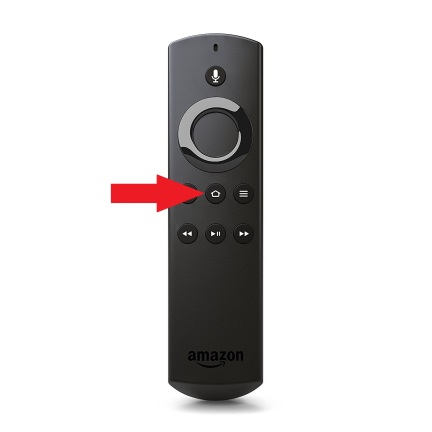
Si votre télécommande existante ne veut pas se coupler avec votre appareil Fire TV (j'ai eu ce problème lors d'un changement de batterie), c'est facile à résoudre. Maintenez enfoncé le bouton d'accueil (celui avec une icône de maison, naturellement) pendant cinq à 10 secondes. Cela fera généralement l'affaire. C'est également ainsi que vous couplez des télécommandes ou des contrôleurs de jeu flambant neufs. Ils doivent être compatibles Fire TV, bien sûr.
Redémarrez avec la télécommande

Vous rencontrez des problèmes de performances ou de blocage avec un appareil Amazon Fire TV ? Trop collé au canapé pour se lever et le débrancher et le rebrancher ? (Je suis épuisé de le taper.) Eh bien, vous n'êtes pas obligé de le faire, il est possible de redémarrer les appareils Fire TV à distance. Appuyez simultanément sur les boutons Play et Select et maintenez-les enfoncés pendant environ cinq secondes. Bientôt, vous obtiendrez cette touche de couleur et un logo à l'écran indiquant que Fire TV a redémarré.
Collez-le au clic

Désactivez ce son de clic qui se produit chaque fois que vous naviguez sur votre Fire TV. Accédez à Paramètres > Affichage et sons > Audio > Sons de navigation et désactivez-le.
Ne négligez pas l'extension HDMI
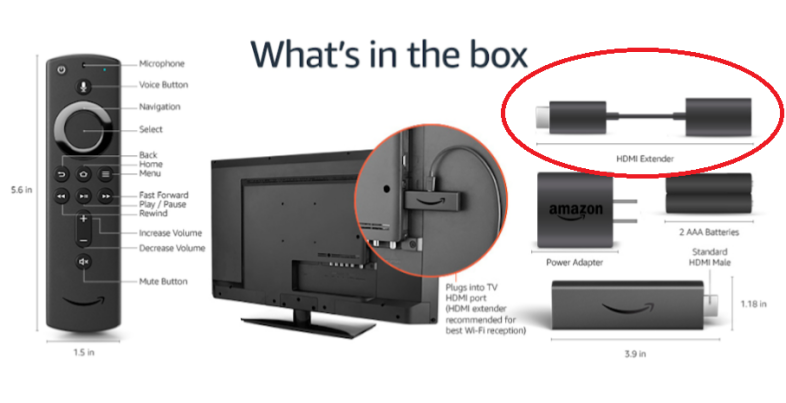
On pourrait penser qu'avoir un si petit appareil autonome à coller dans un port HDMI faciliterait les choses, mais cette proximité avec le centre du téléviseur (dans certains cas) peut rendre difficile la transmission des signaux Wi-Fi. trouvez l'appareil correctement - et le Wi-Fi est la façon dont il communique avec les télécommandes et Internet. C'est pourquoi Amazon ajoute un petit dongle d'extension HTML de 3 pouces avec les Fire TV Sticks. Utilise le. Il est plus facile de brancher et de débrancher le Fire TV Stick, plus facile de se connecter au réseau et, d'après mon expérience, maintient même l'appareil au frais.
Obtenez votre direct
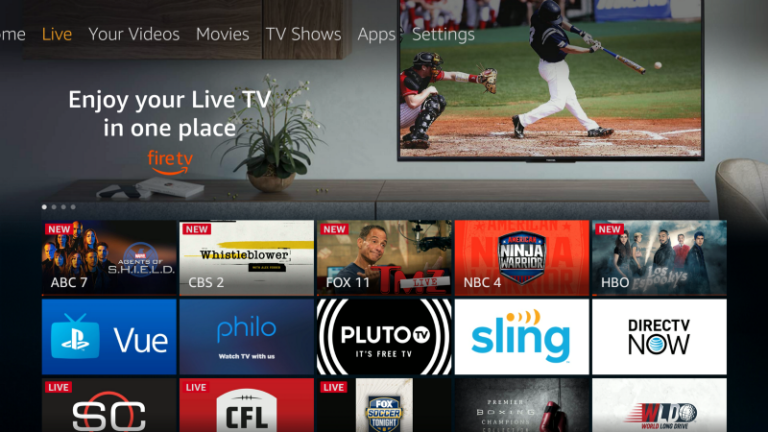
Vivre juste à côté de l'onglet Accueil sur Fire TV est celui en direct. Il met toutes vos options de visionnage de télévision en direct en un seul endroit. Si vous vous abonnez à des chaînes Prime Video telles que HBO, Showtime, MLB.TV, NBA League Pass et autres, vous pourrez toutes y accéder ici. Et même si vous ne payez pas pour la télévision en direct, il y a du contenu gratuit sur Pluto TV et Red Bull TV. Les propriétaires de téléviseurs intelligents Fire TV Edition et les clients Fire TV Recast peuvent également obtenir toutes leurs chaînes d'antenne à cet endroit.
Prenez un laissez-passer sur les mots de passe
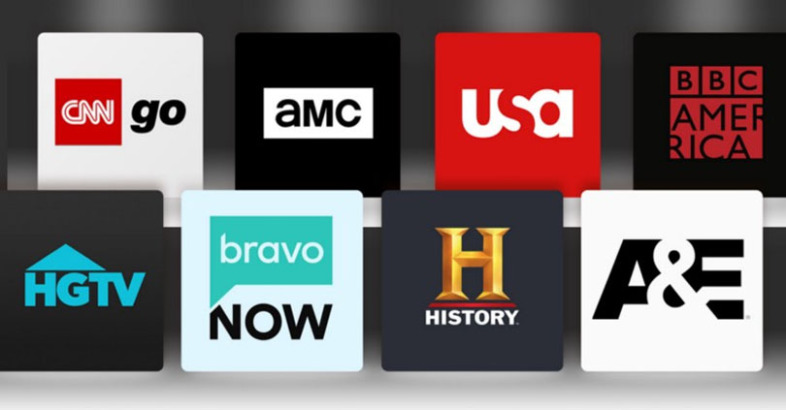
Si vous n'êtes pas un coupe-cordon et que vous utilisez votre Fire TV pour accéder aux applications réseaux, vous n'avez pas besoin de vous souvenir de votre mot de passe chaque fois que vous souhaitez passer à une nouvelle chaîne. Connectez-vous une fois à une application réseau et les autres applications liées à votre forfait de câble suivront toutes.
Rentrez chez vous plus rapidement
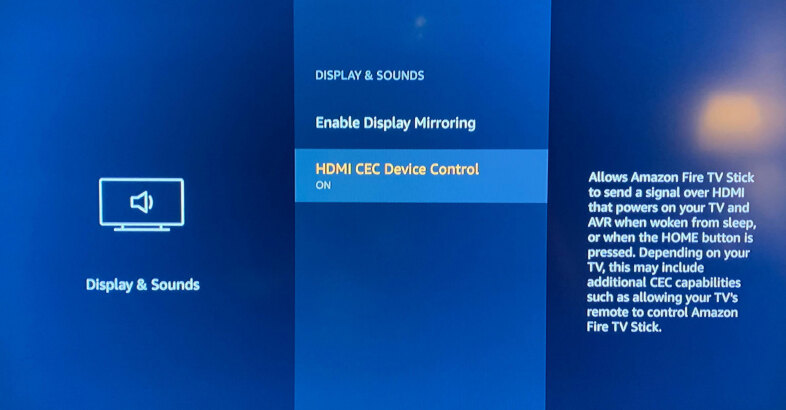
Parcourir les options HDMI pour accéder à votre Fire TV peut être ennuyeux. Mais vous pouvez faire en sorte que chaque fois que vous appuyez sur le bouton Accueil de la télécommande Fire, vous accédez directement à votre Fire TV. Appuyez sur Menu sur la télécommande de votre téléviseur et recherchez CEC ou l'un de ces noms propriétaires de fabricants et sélectionnez-le. Maintenant, sur votre Fire TV, accédez à Paramètres> Affichage et sons> Contrôle de périphérique HDMI CEC et assurez-vous qu'il est activé. Une fois cela fait, appuyez sur le bouton Accueil de votre télécommande Fire pour accéder directement à Fire TV.
